چگونه فایل آپدیت قدیمی ویندوز رو پاک کنیم
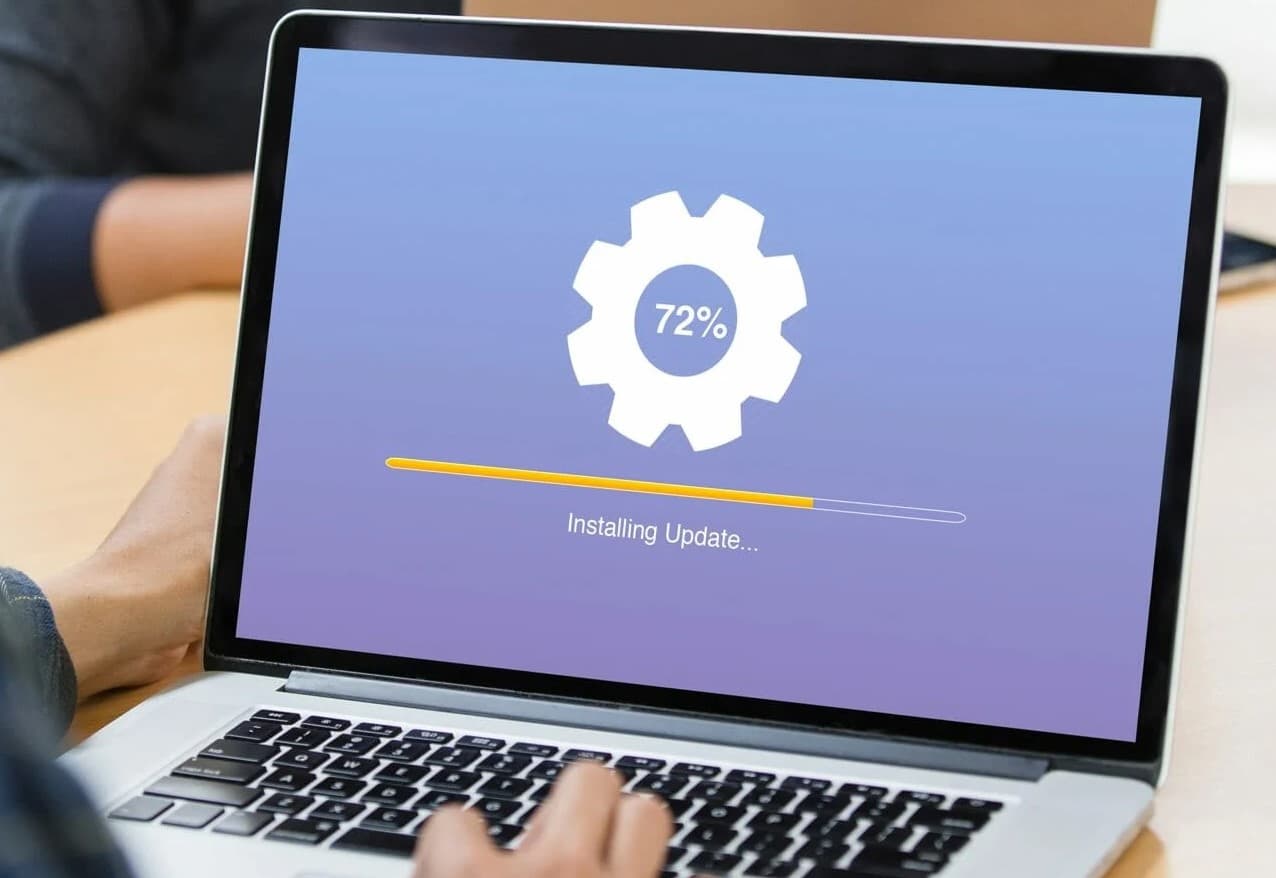
چگونه فایل های نصب ویندوز قدیمی را حذف کنیم و فضای درایو را آزاد کنیم
چطوری از دست فایل های قدیمیِ نصب ویندوز خلاص بشیم ؟
زمانی که رایانه شخصی رو به روز می کنید، فایل های قدیمی روی هارد دیسک باقی میمونن. و در واقع فایل های آپدیتِ جدید بر روی فایل های قدیمی بازنویسی نمیشن. ممکنه فکر کنید که این ویژگی خوبی نیست و باعث پر شدن فضای کامپیوتر میشه، اما توجه داشته باشید که اگر بعد از آپدیت از محیط و قابلیت های جدید راضی نباشید، میتونید به راحتی به نسخه ی قبلی برگردید. پس خودکار نبودنِ فرآیندِ حذف این فایل ها در واقع یک ویژگی مفید محسوب میشه.
با این حال، اگر به روزرسانی ویندوز 10 بدون مشکل پیش میره و مطمئن هستید که نمیخواهید به نسخه قبلی ویندوز برگردید، میتونید فایلهای نصبیِ قدیمی رو حذف کنید تا فضای هارد دیسک آزاد بشه. این امر به ویژه برای کسانی که از دستگاهی با درایو حالت جامد کوچکتر (SSD) استفاده می کنن، بسیار مهمه.
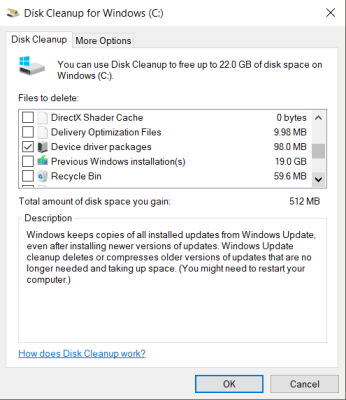
اگر پاک کردن ویندوز قدیمی آسیبی به رایانه شخصی شما وارد نمیکنه، اما اینکه همیشه یک نسخه ی پشتیبان داشته باشید تا در صورت بروز مشکل بتونید به اطلاعات قبلی دسترسی داشته باشید، ایده خوبی محسوب میشه. هنگامی که مطمئن شدید از بهروزرسانی ِجدیدی که سازندگانِ دستگاه ارائه کردن کاملاً راضی هستید، با استفاده از این راهنما میتونید فضای اشغال شده در هارد دیسک رو خالی کنید.
چگونه فایل های نصب ویندوز قدیمی را حذف کنیم
حذف فایل های نصبیِ نسخه ی قدیمی ویندوز رو نمیشه با انتخاب اون ها و انتقال به سطل بازیافت انجام داد!! شما باید از Disk Cleanup استفاده کنید، اما نگران نباشید، خوشبختانه این فرآیند ساده ست و زمان زیادی رو از شما نخواهد گرفت.
- روی دکمه Start کلیک راست کنید.
- روی Search کلیک کنید.
- Disk Cleanup را تایپ کنید.
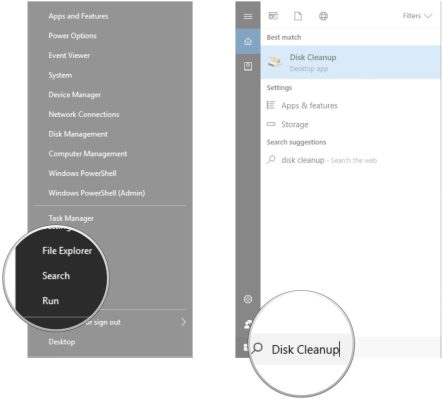
- روی Disk Cleanup راست کلیک کنید.
- روی Run as administrator کلیک کنید.
- روی پیکان کشویی زیر Drives کلیک کنید.
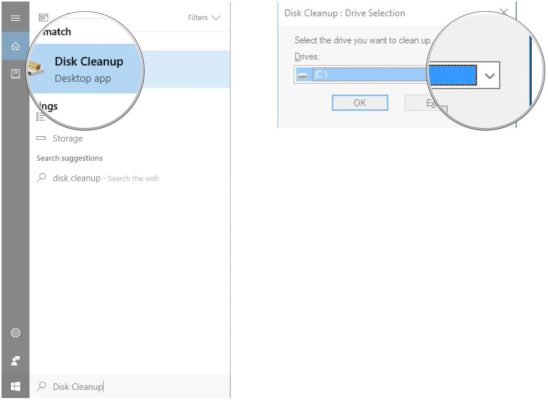
- روی درایوی که ویندوز شما را نگه می دارد کلیک کنید. اگر فقط یک درایو در رایانه شخصی خود دارید، این پنجره ی انتخاب ظاهر نخواهد شد. معمولا درایو C: شما به طور خودکار انتخاب می شود.
- روی OK کلیک کنید.
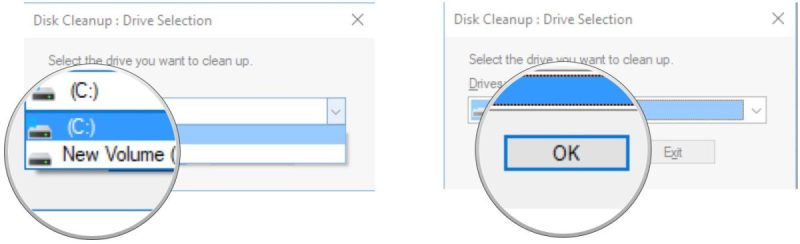
- روی کادر تأیید کنار نصب(های) قبلی ویندوز کلیک کنید تا علامت بررسی ظاهر شود.
- روی کادر تأیید کنار هر گزینه دیگری کلیک کنید تا انتخاب کنید که آن را حذف کنید یا خیر. همچنین ممکن است بخواهید گزینه های زیر را حذف کنید:
- – فایل های نصب موقت ویندوز
- – فایل های لاگ ارتقاء ویندوز.
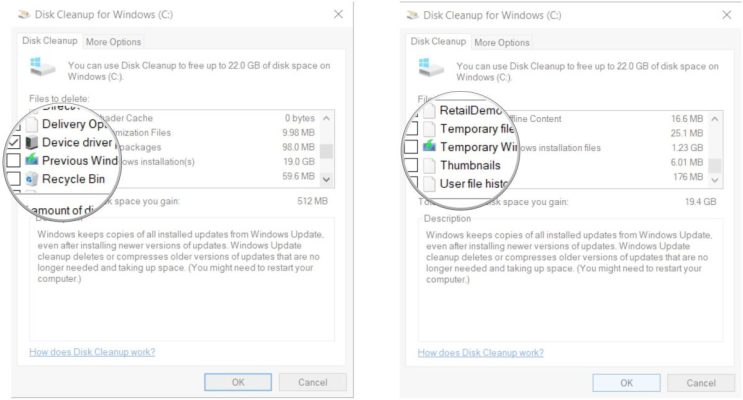
- روی OK کلیک کنید.
- روی Delete Files کلیک کنید.

پس از پاک کردن فایل های نصب قدیمی، نمیتونید به نسخه قبلی ویندوز برگردید. مگر اینکه یک نسخه پشتیبان ثانویه داشته باشید که از قبل تهیه کردید، برای بازگشت به حالت قبلی باید فرآیند نصب ویندوز 10رو به طور کامل و درست انجام بدید. بنابراین قبل از حذف فایل های قدیمی مطمئن بشید که واقعاً آماده هستید.
مقالاتی که پیشنهاد میکنیم مطالعه کنید